Halo Pebisnis
Pada kesempatan kali ini saya akan membahas mengenai Cara Membuat Master Mesin EDC Beecloud 3.0. Sehingga apabila ada customer yang melakukan pembayaran menggunakan kartu debit, kartu kredit maupun scan QRIS, hal ini bisa dilakukan dengan dibuatkan master mesin EDC.
Berikut ini langkah-langkah cara membuat master mesin EDC Beecloud 3.0 :
1. Akses menu |Pengaturan| > |Cara Pembayaran|.
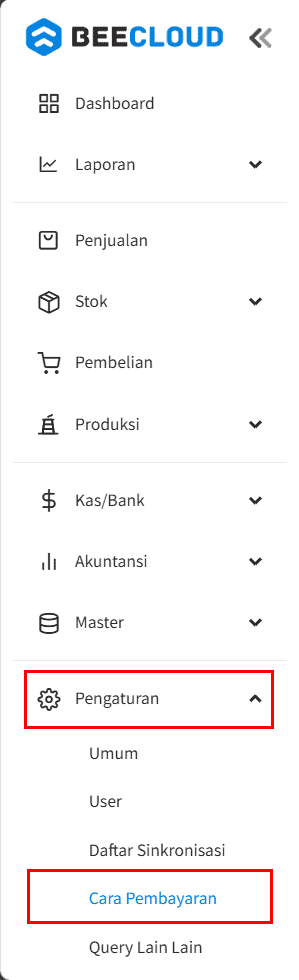
Gambar 1. Akses Menu Cara Pembayaran
2. Lalu bisa pilih |Tambah Baru|.
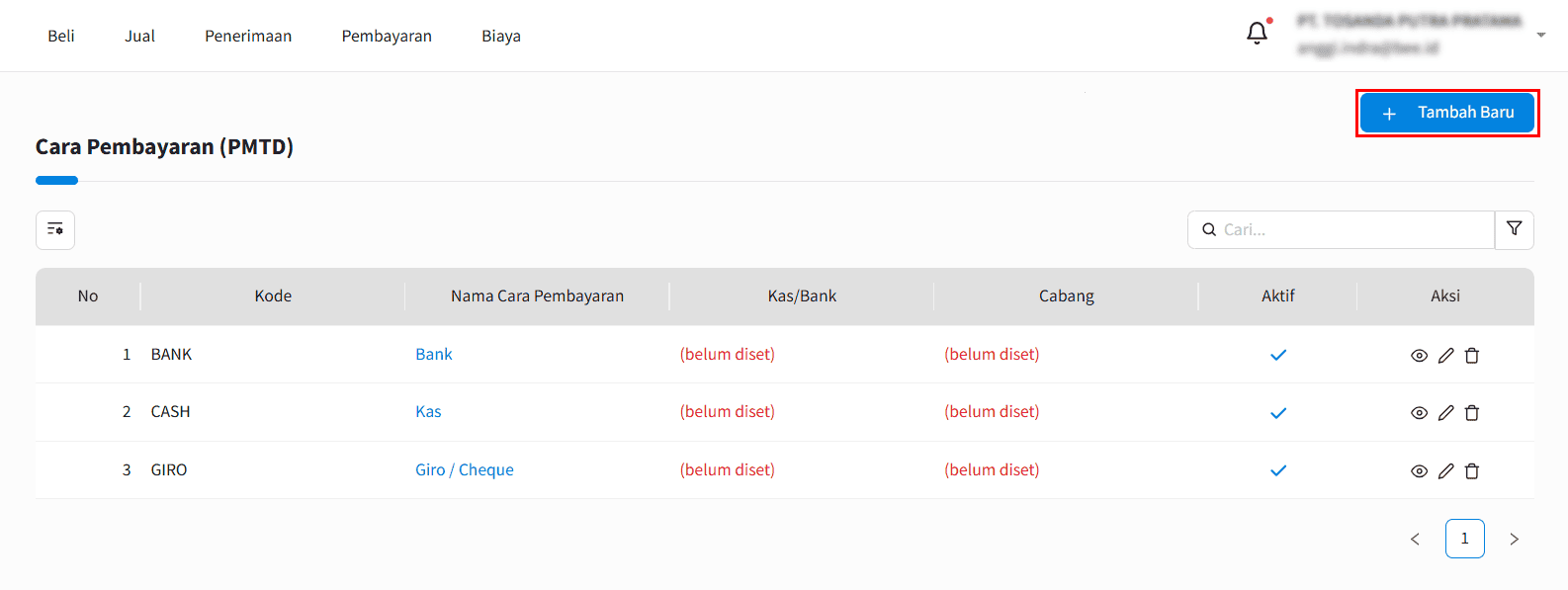
Gambar 2. Klik Tambah Baru
3. Setelah itu bisa isi detail dari Master EDC yang ingin dibuat meliputi berikut ini.
- Kode EDC : Kode dari mesin EDC (bisa dibuat AUTO saja)
- Nama EDC : Nama mesin EDC (disesuaikan dengan kebutuhan)
- Kas/Bank : Tujuan uang masuk ditampung pada kas/bank apa.
- Cabang : Input nama cabang apabila dibedakan EDC tiap cabang (opsional)
- Surcharge : Biaya yang dibebankan ke pihak customer (pembeli) pada saat membayar menggunakan EDC
- MDR : Biaya yang dibebankan ke pihak merchant (pemilik) pada saat menggunakan mesin EDC tersebut
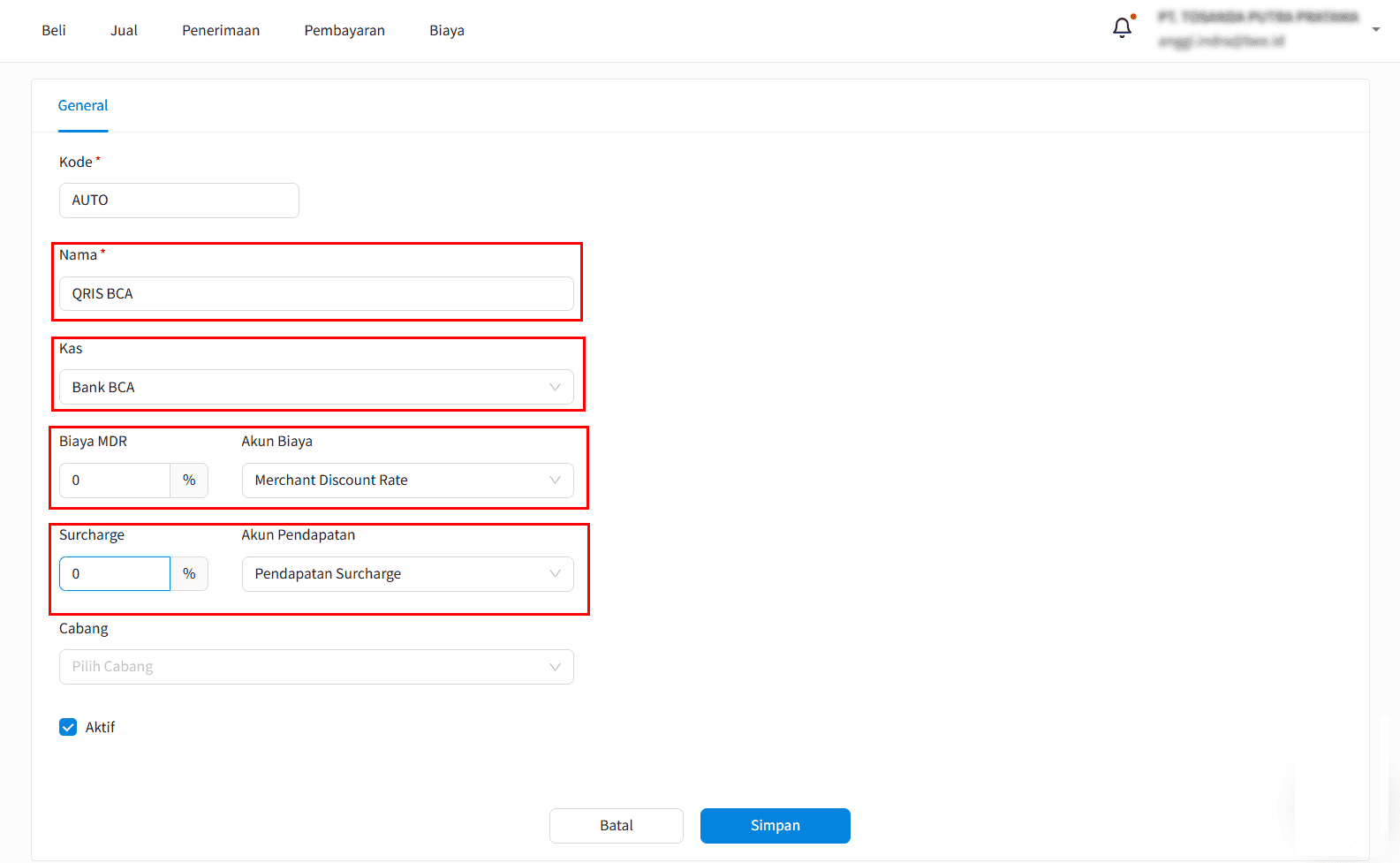
Gambar 3. Isi Detail Master Mesin EDC
4. Jika sudah maka bisa diklik |Simpan|.
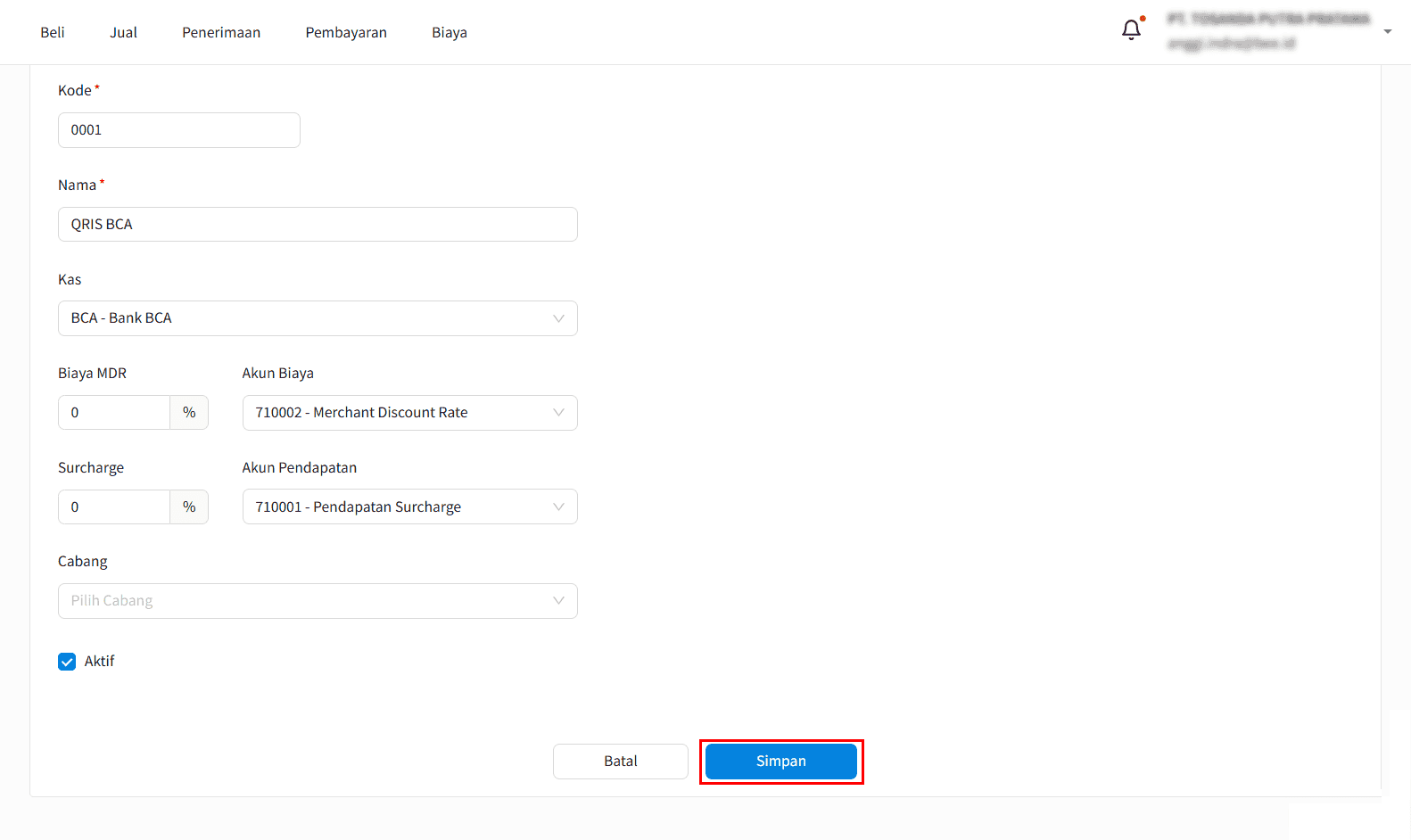
Gambar 4. Klik Simpan
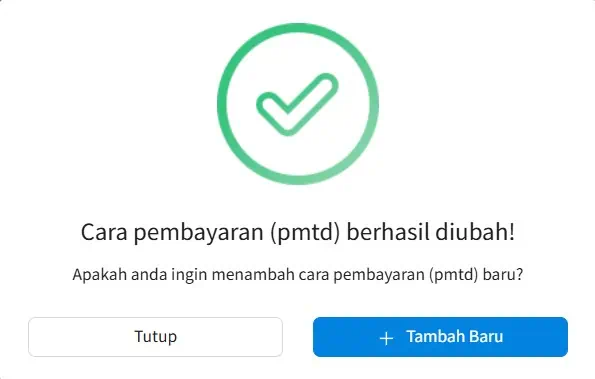
Gambar 5. Berhasil Tersimpan


